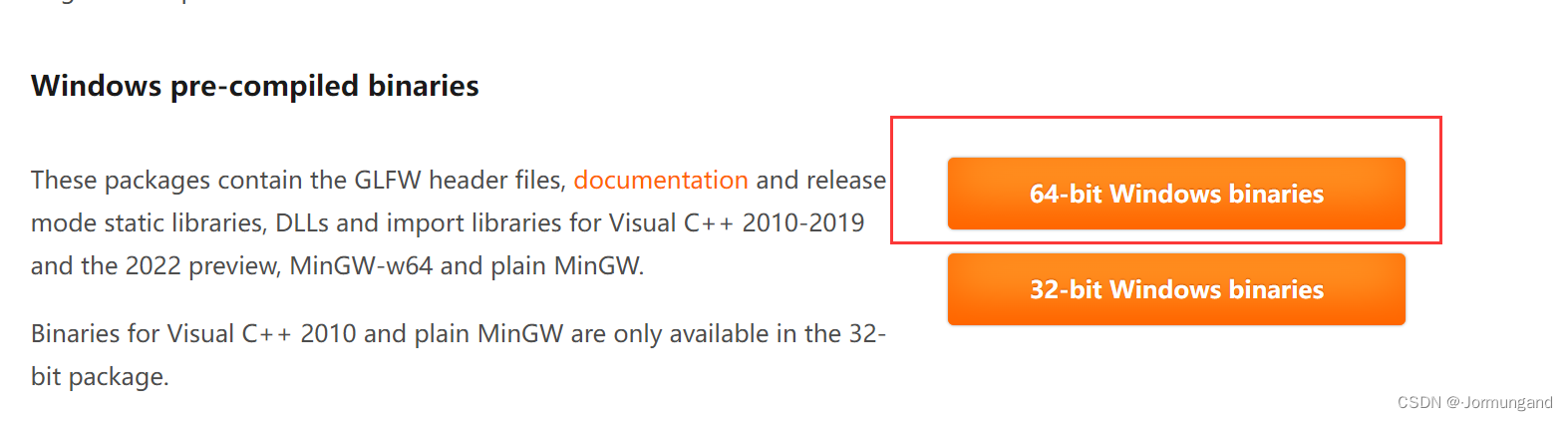前言
获取 GLFW
打开 VS
- 新建解决方案
OpenGL test,并在解决方案中新建文件夹Dependencies:

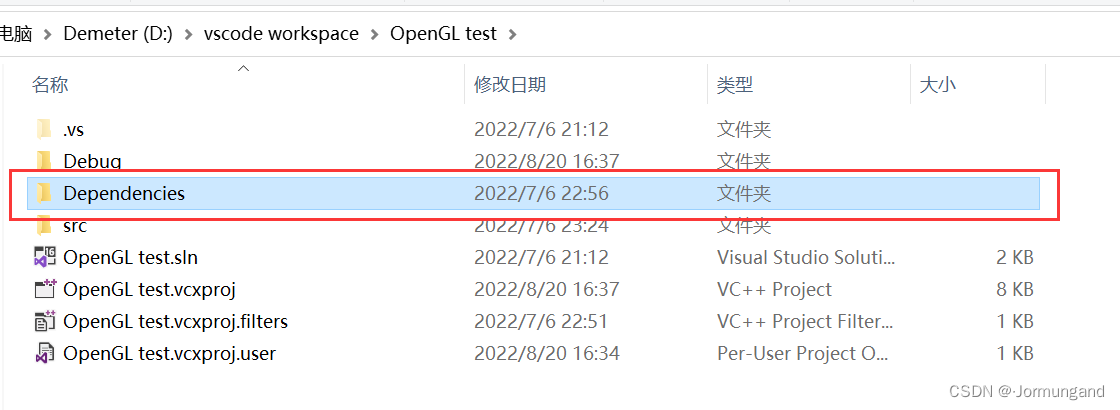
-
从下载好的
glfw文件夹中找到最新版链接文件和include文件,将它们移动到Dependencies/GLFW路径下:
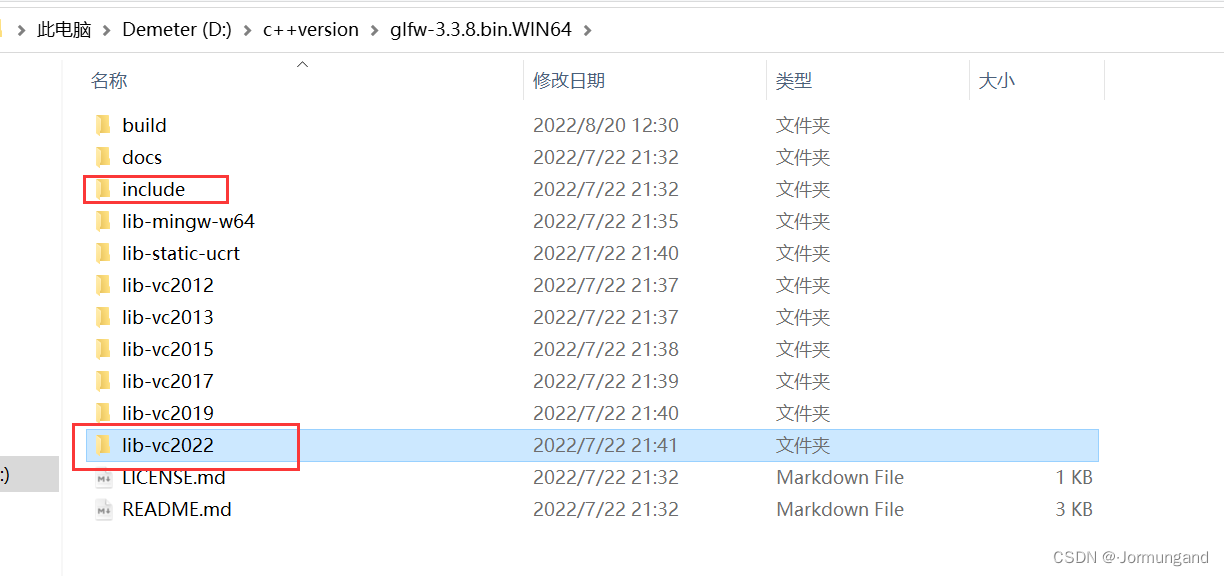
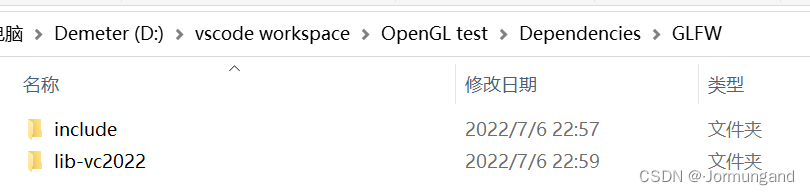
-
但
lib-vc2022文件夹中的东西并不都是我们需要的,我们仅需要.lib库文件,对于其他三个文件删除即可。
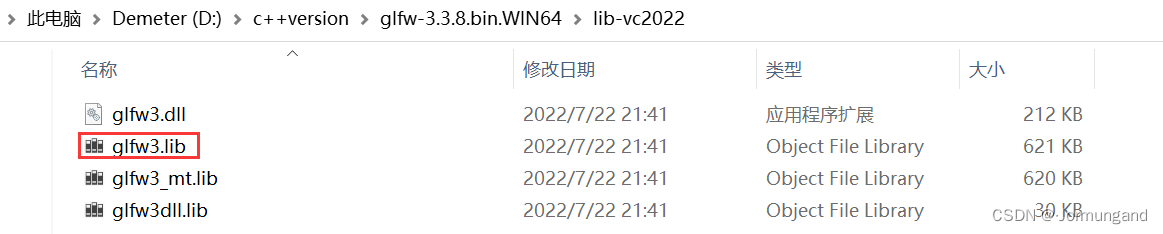
- 打开解决方案的属性:
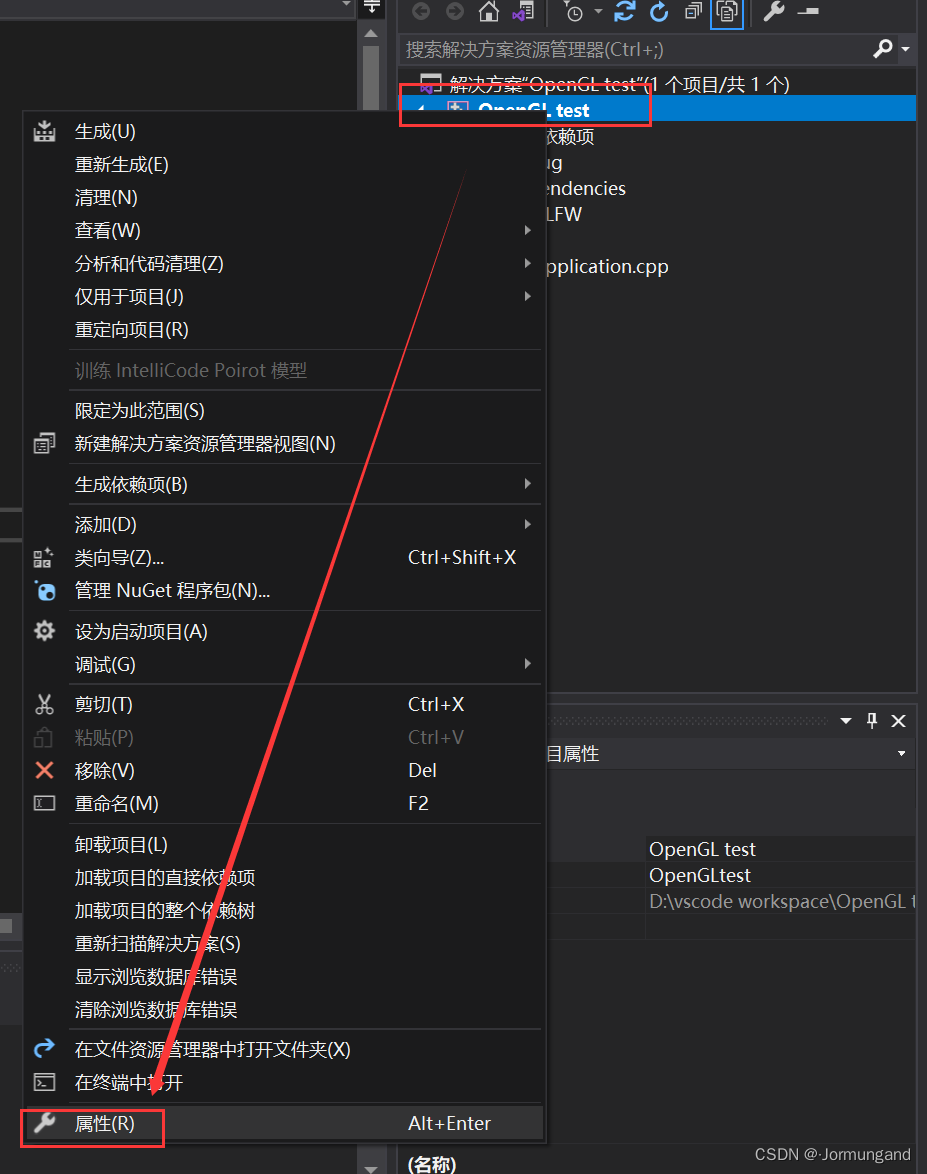
- 为
C/C++ -> 常规中的附加包含目录添加路径:
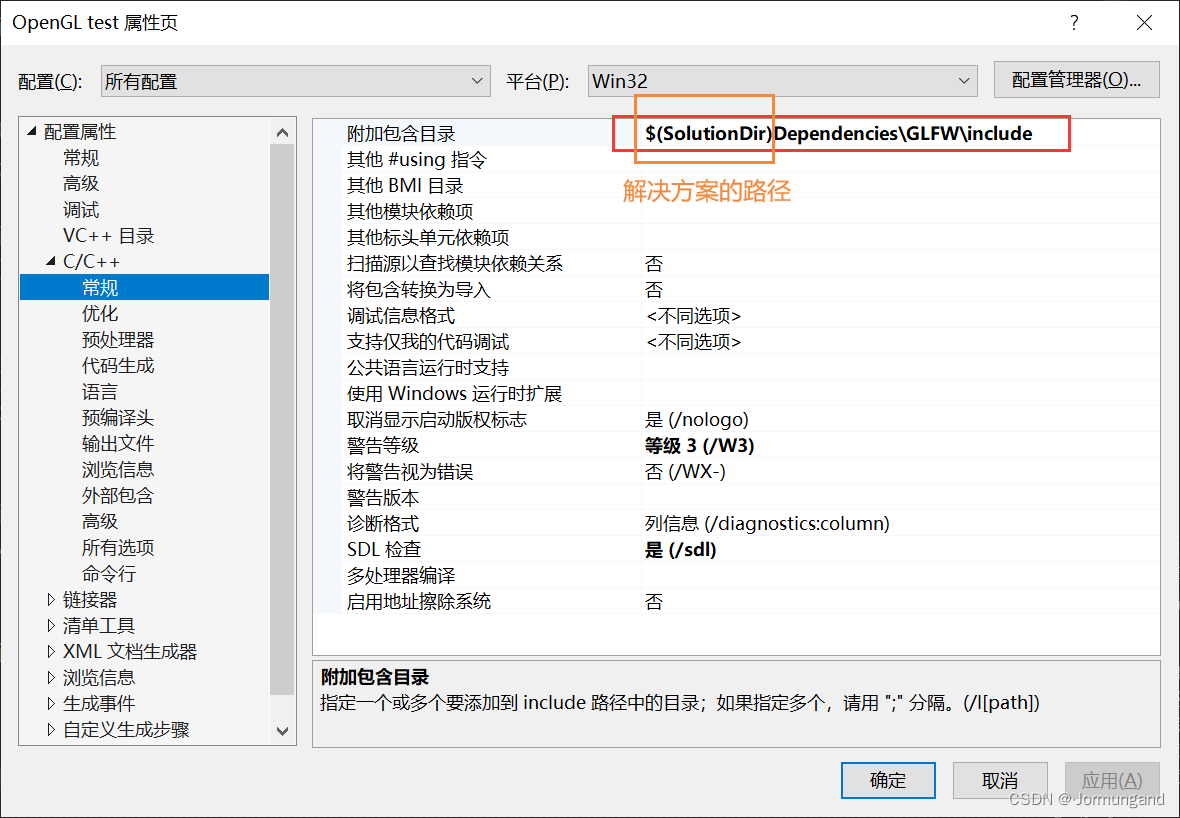
- 为
链接器->输入中的附加依赖项添加glfw3.lib、opengl32.lib文件:
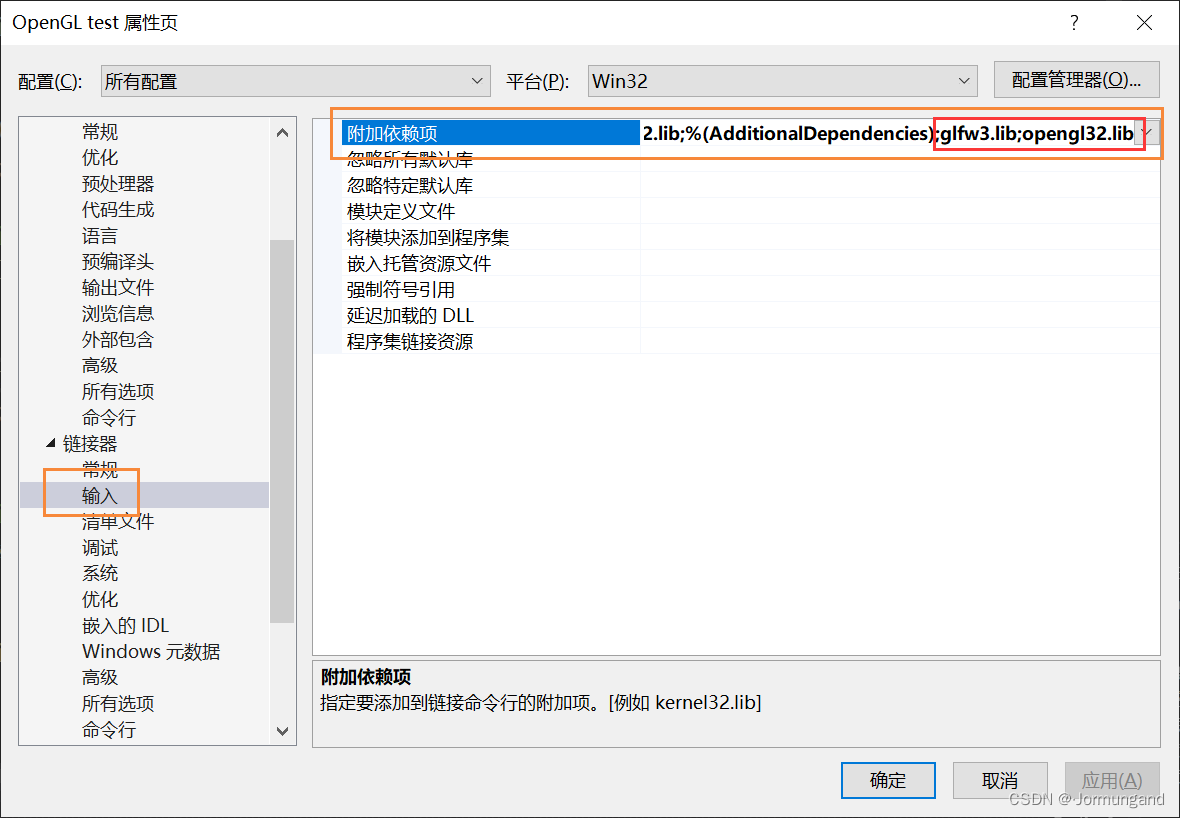
这里有个很有意思的地方,视频中 cherno大佬 直接把VS自带的默认依赖项都删了,然后 build 时编译器报错——缺少依赖,而解决方法就是:
-
选取缺少的依赖名称:

-
Google一下,你就知道:
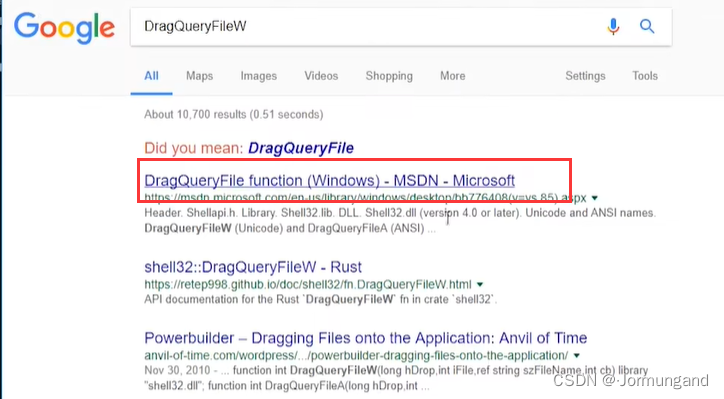
-
根据 MSDN 文档的提示,在
链接器->输入中的附加依赖项添加 对应的依赖文件:
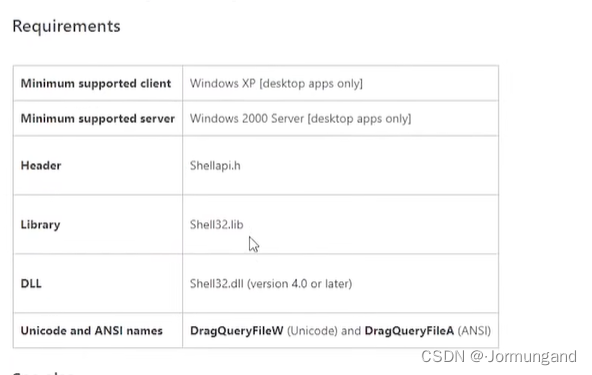
这也算授人以鱼不如授人以渔了。
言归正传,经过上面的操作,现在代码应该已经不标红了:
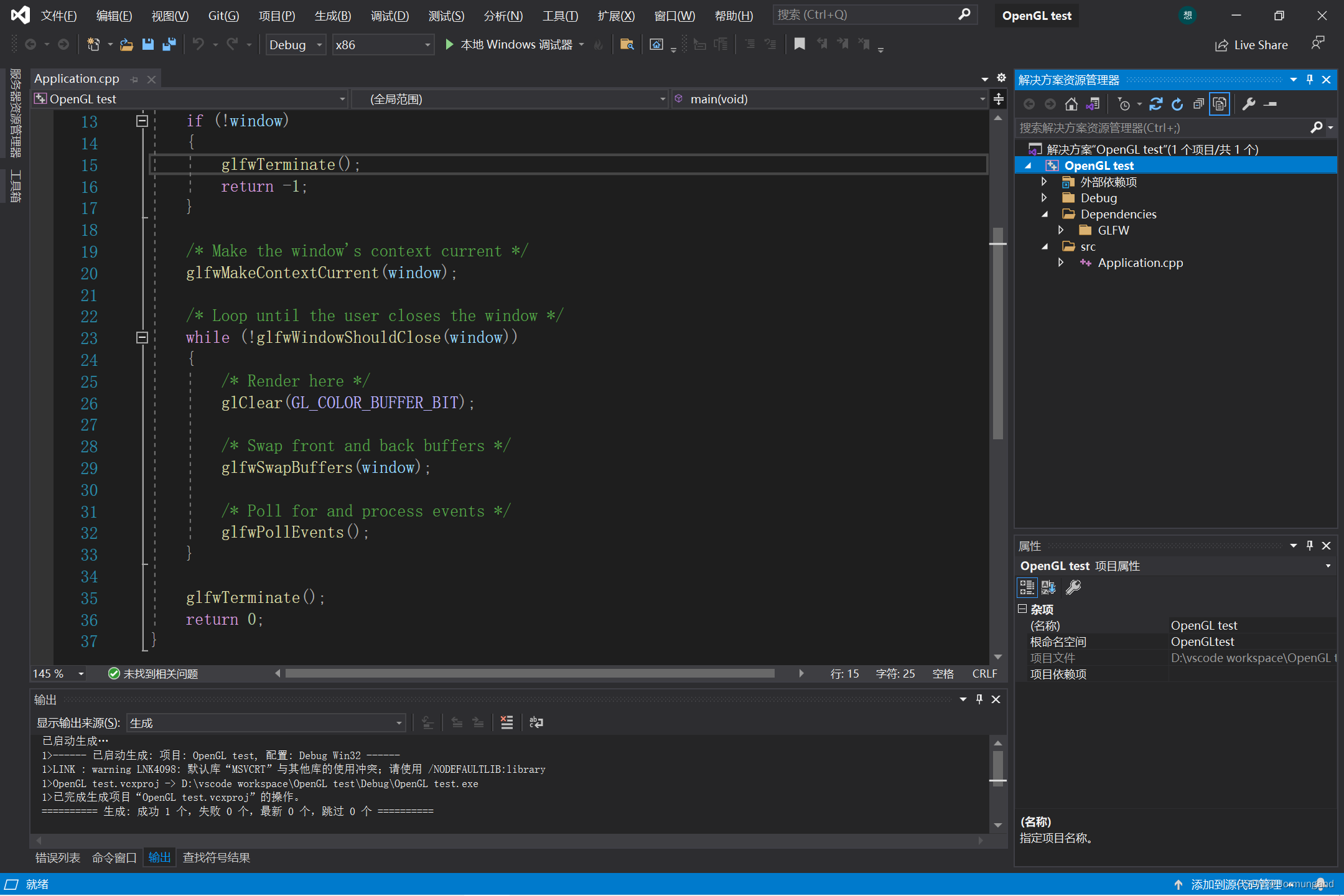
运行一下试试:
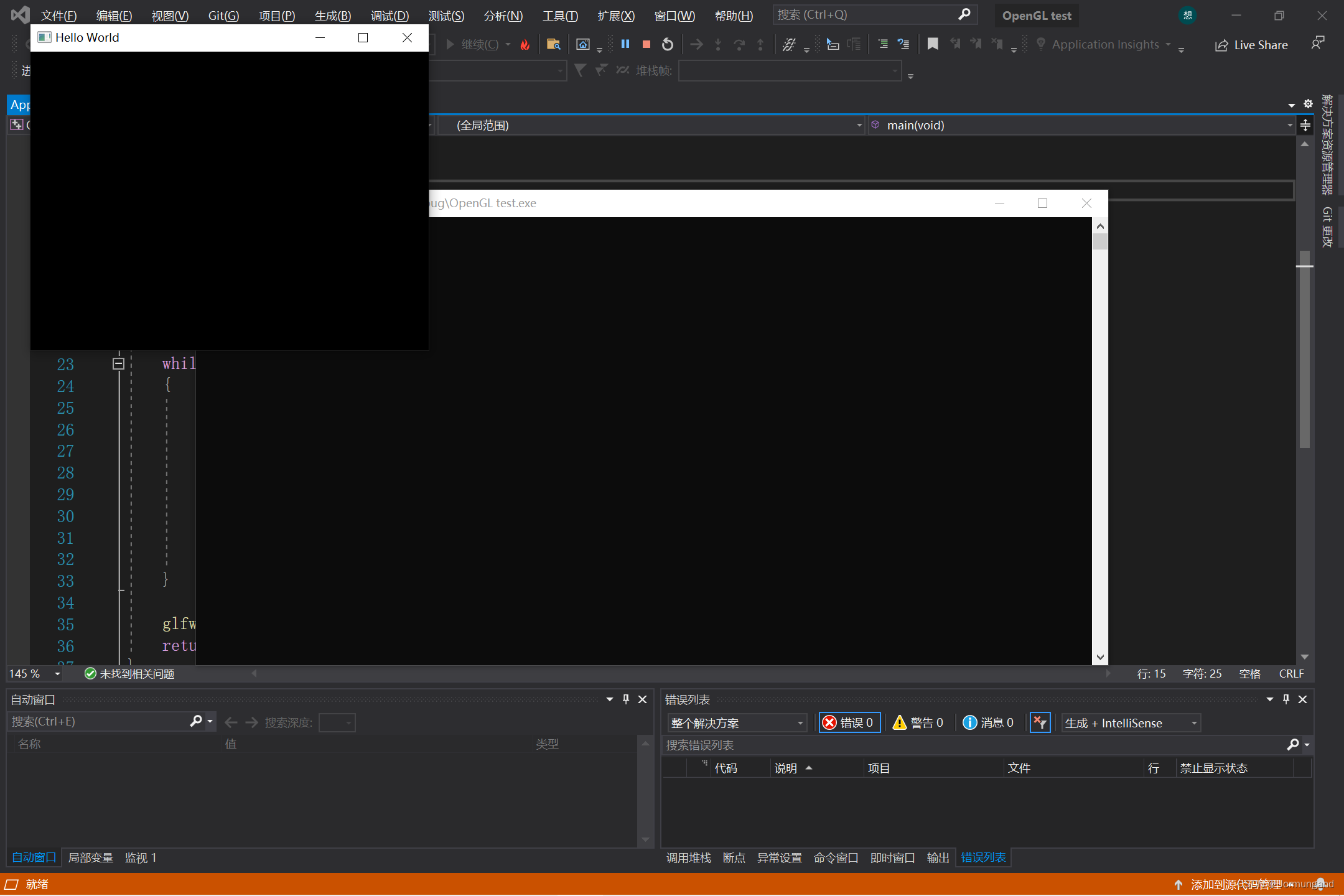
得到了一个名为 Hello World 、大小为 640 X 480 的窗口。
使用 legacy opengl 绘制三角形:
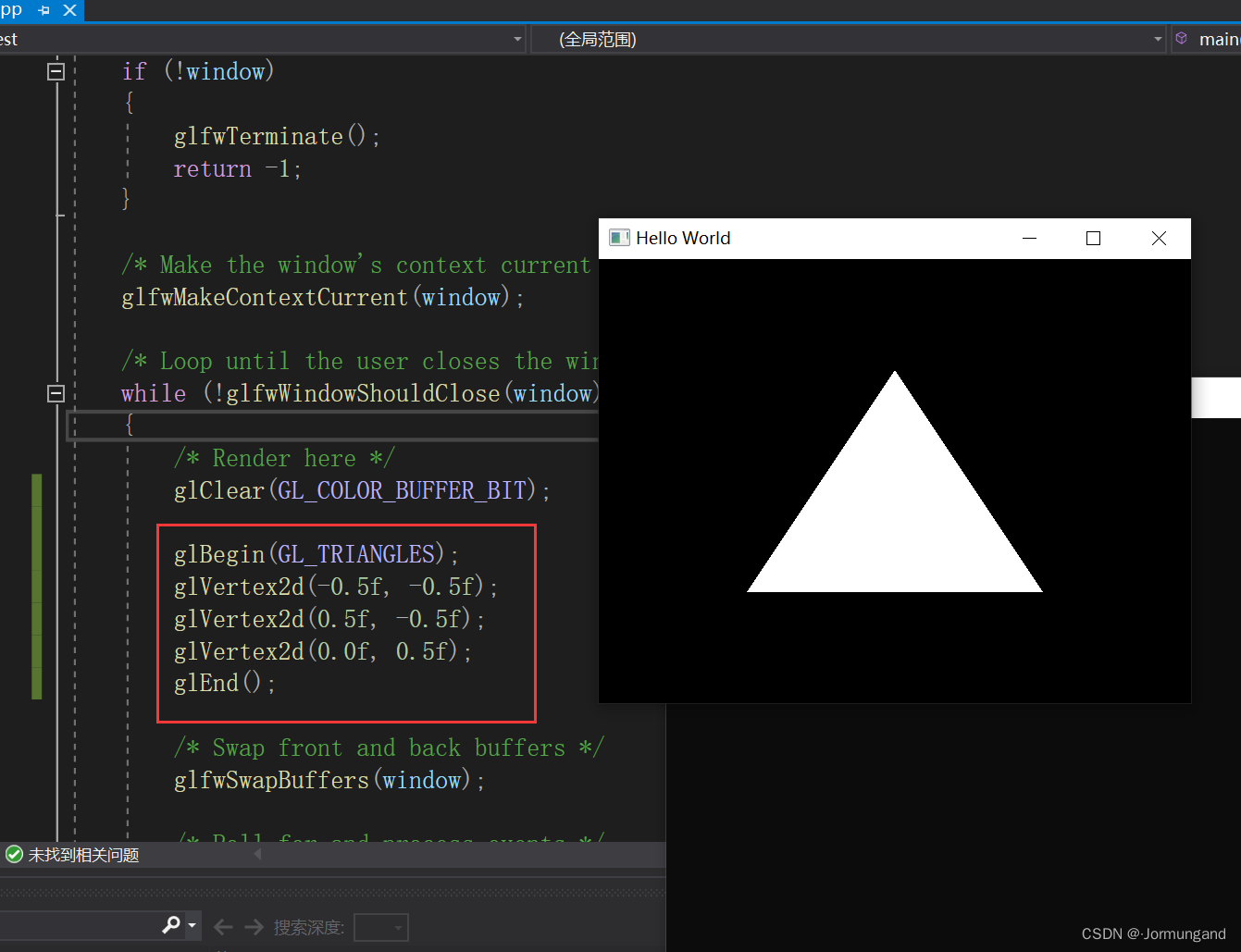
大功告成~